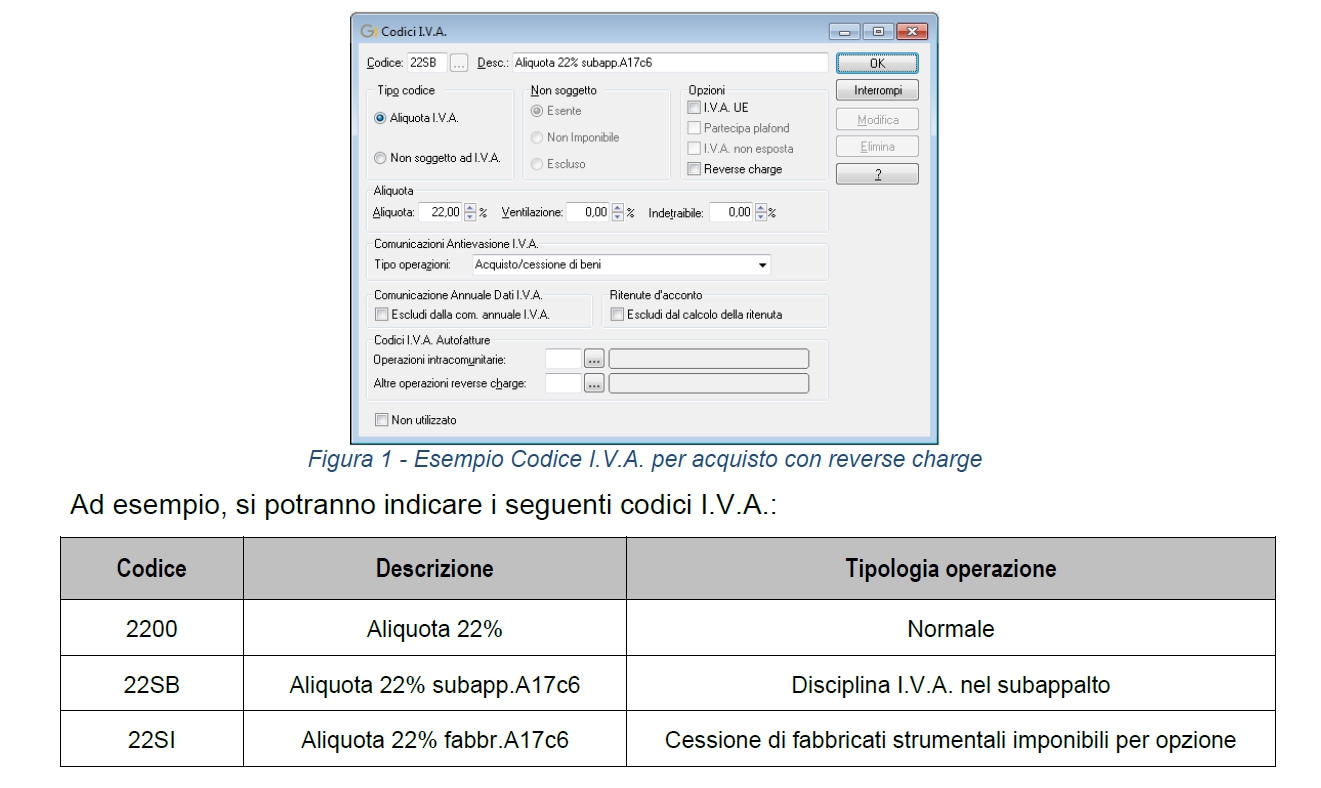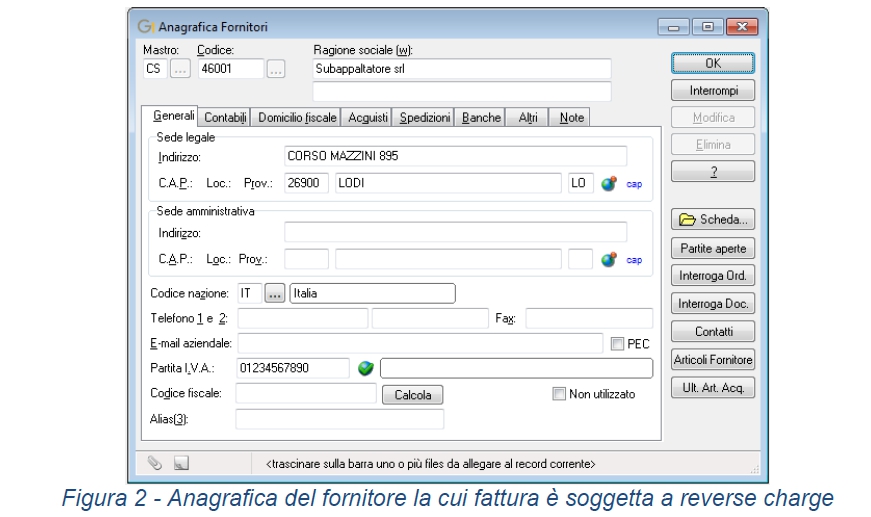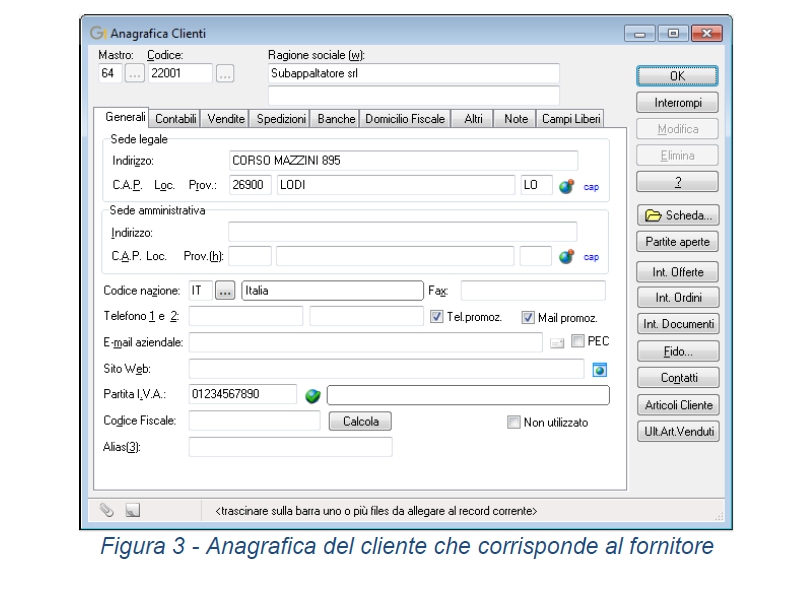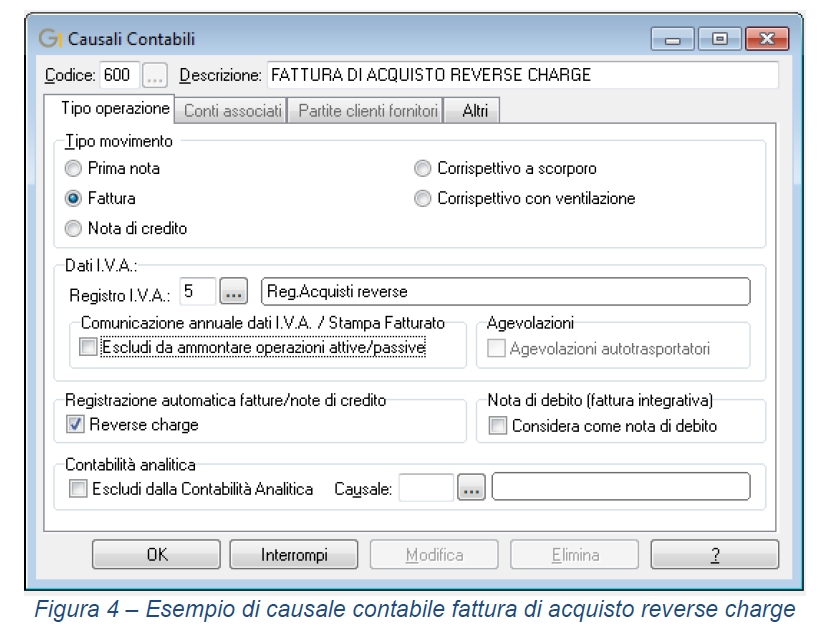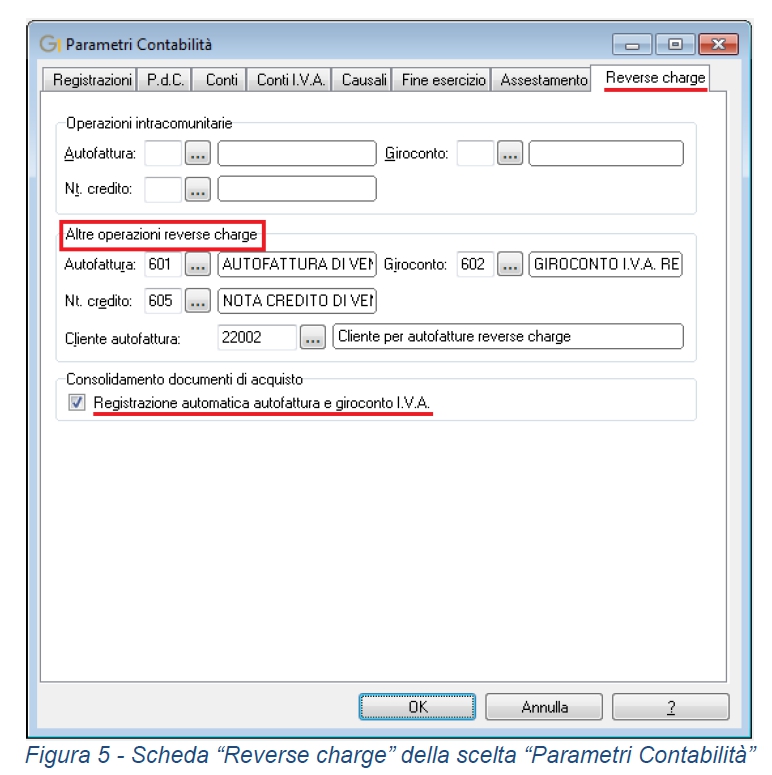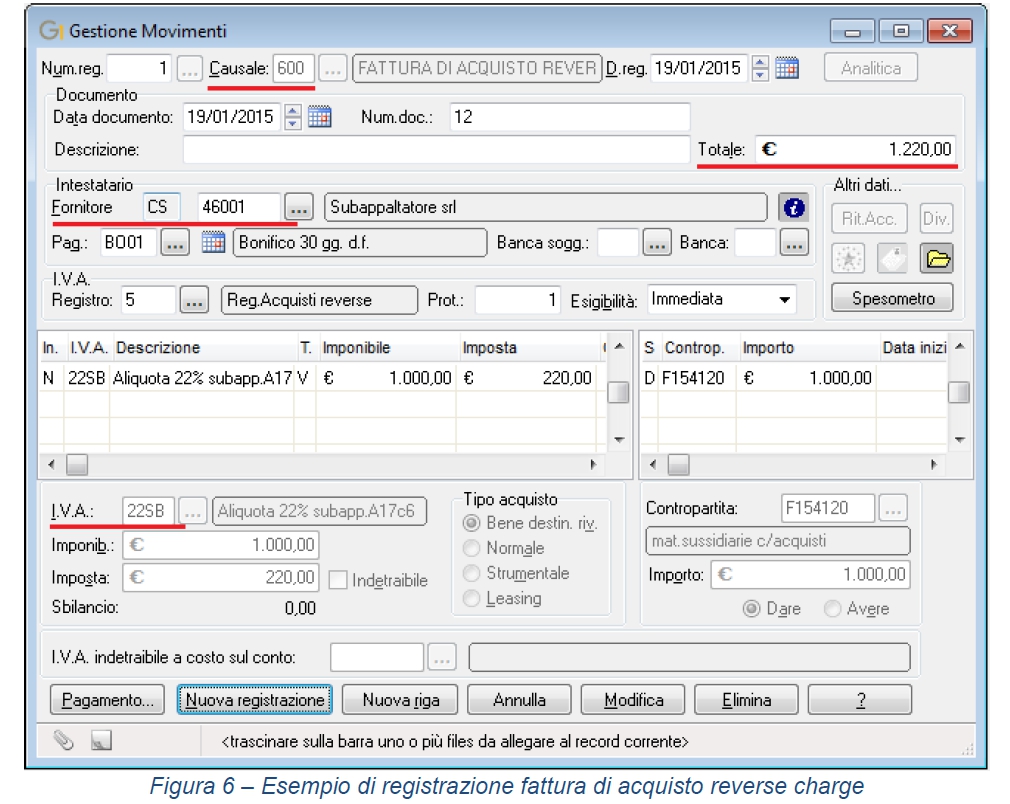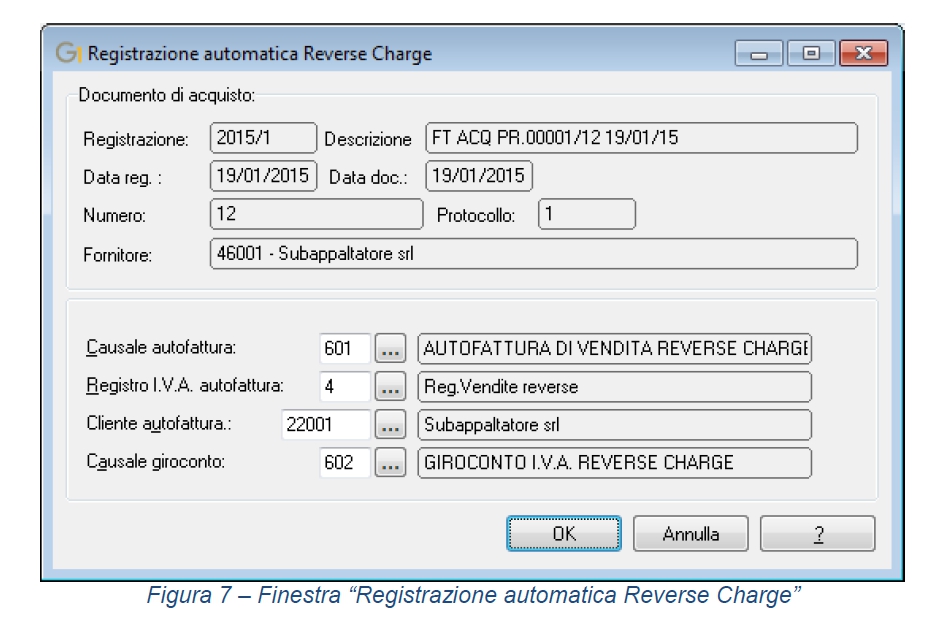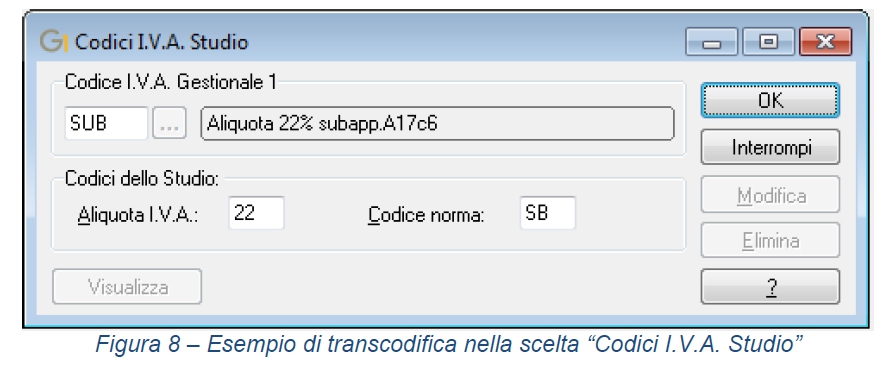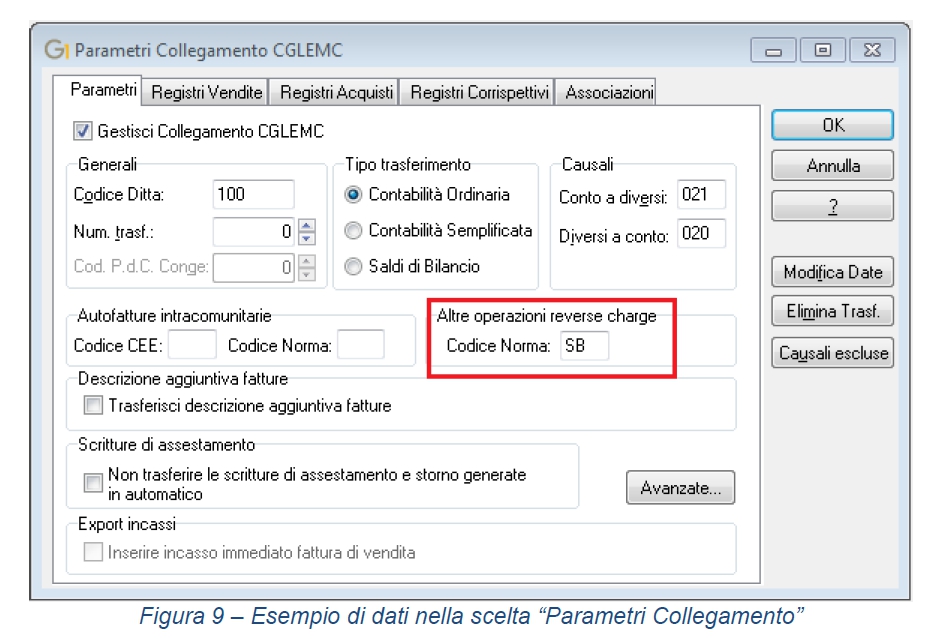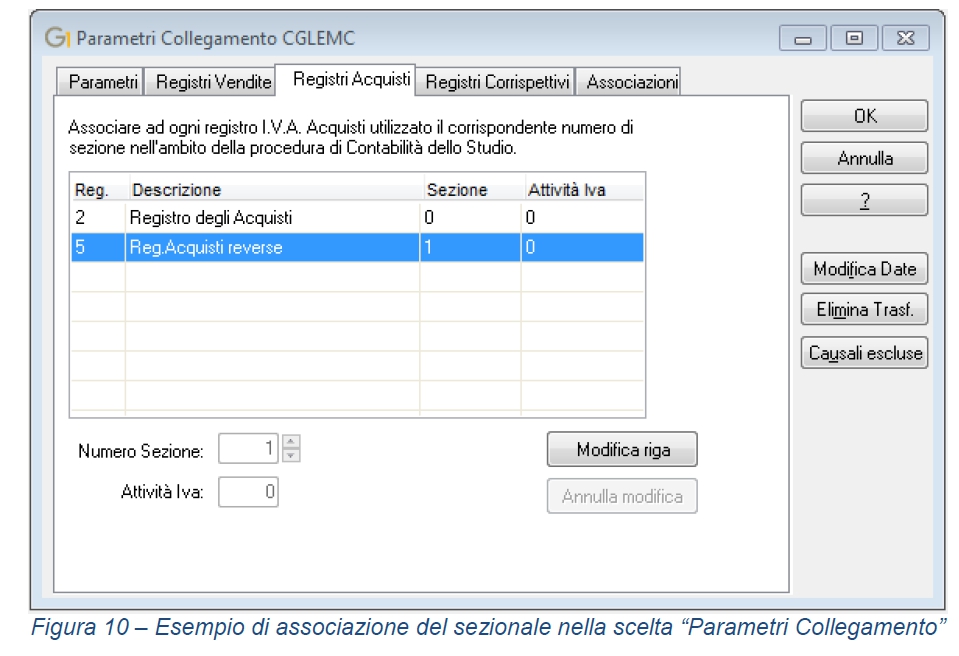Reverse Charge
1 Disposizioni normative
La legge di stabilità 2015 (Legge n. 190 del 23/12/2014 pubblicata nel S.O. n. 99 alla Gazzetta Ufficiale n. 300 del 29/12/2014) ha previsto l’applicazione del meccanismo dell’”inversione contabile” (c.d. reverse charge) anche al settore energetico, della grande distribuzione e ad una nuova serie di operazioni relative al settore edile e ha esteso l’applicazione di tale regime, già previsto per i rottami, anche alle cessioni di bancali in legno (pallet) recuperati ai cicli di utilizzo successivi al primo.
Le disposizioni in essa contenute sono in vigore dal 01 Gennaio 2015. Per il settore della grande distribuzione la norma non è applicabile, in quanto l’autorizzazione richiesta al Consiglio dell’Unione Europea è stata rigettata dalla Commissione UE in data 22/05/2015 tramite apposito comunicato inviato al Consiglio europeo, in quanto non in linea con l’articolo 395 della Direttiva I.V.A.
Pertanto, il meccanismo del reverse charge dal 2015 coinvolgerà ulteriori tipologie di prestazioni di servizi e cessioni di beni, rispetto a quelle attualmente previste.
1.1 Applicazione meccanismo dell’”inversione contabile”
L’applicazione di tale regime è disciplinata dall’articolo 17 comma 5 del D.P.R. 633/1972 (Legge I.V.A.) ed è un particolare meccanismo di applicazione dell’imposta sul valore aggiunto, per effetto del quale il destinatario (cessionario) di una cessione di beni o prestazione di servizi, se soggetto passivo nel territorio dello Stato, è tenuto all’assolvimento dell’imposta in luogo del cedente o prestatore.
Il cedente o prestatore emette fattura senza addebitare l’imposta ed indica la norma che prevede l’applicazione del regime reverse charge (ad esempio, articolo 17 comma 6 del D.P.R. 633/1972).
Il destinatario (cessionario o committente) della cessione di beni o della prestazione del servizio deve integrare la fattura ricevuta con l’indicazione dell’aliquota e della relativa imposta, provvedendo ad annotare il documento sia nel registro degli acquisti sia nel registro delle fatture emesse.
1.2 Operazioni soggette al meccanismo dell’”inversione contabile”
Le disposizioni indicate nell’articolo 17 comma 5 del D.P.R. 633/1972, che riguardano il meccanismo del reverse charge, si applicano alle prestazioni di servizi e cessioni di beni individuate negli articoli 17 (comma 5 e 6), 21 e 74 del D.P.R. 633/1972.
Di seguito riportiamo le operazioni soggette al meccanismo dell’”inversione contabile” con i riferimenti di legge.
Operazioni intracomunitarie (L. 427/1993)
La normativa introdotta dal D.L. 513 del 31/12/1993, reiterato dai successivi D.L. 47 del 05/03/1993, D.L. 131 del 28/04/1993, D.L. 213 del 30/06/1993, D.L. 331 del 30/08/1993 e convertito nella Legge n. 427 del 29/10/1993, ha imposto delle regole nella gestione delle fatture relative agli scambi intracomunitari.
Secondo l’articolo 17 comma 2 del D.P.R. 633/1972, gli obblighi relativi alle cessioni di beni e alle prestazioni di servizi effettuate nel territorio dello Stato da soggetti non residenti nei confronti di soggetti passivi stabiliti nel territorio dello Stato, compresi i soggetti indicati all’articolo 7-ter, comma 2, lettere b) e c), sono adempiuti dai cessionari o committenti.
Pertanto, l’acquirente, se soggetto passivo nel territorio dello Stato, diventa il debitore dell’I.V.A. ed è obbligato al relativo versamento secondo il meccanismo dell’”inversione contabile”.
2 Operazioni da svolgere in Gestionale 1
Per gestire automaticamente le registrazioni contabili relative al meccanismo del reverse charge il cessionario (committente o acquirente) deve seguire le indicazioni sotto riportate.
2.1 Operazioni preliminari
Per la corretta rilevazione contabile delle operazioni sopra riportate è necessario predisporre gli archivi di base.
Codici I.V.A.
Nella scelta “Codici I.V.A.” (menu “Base”) occorre creare dei nuovi codici, speculari a quelli presenti, che verranno utilizzati per la registrazione della fattura di acquisto e dell’autofattura di vendita e per distinguere la tipologia di operazione effettuata con il meccanismo del reverse charge.
Nell’esempio sopra riportato il codice I.V.A. 2200 si utilizzerà per registrare delle operazioni normali escluse dal meccanismo del reverse charge, mentre i codici I.V.A. 22SB e 22SI verranno utilizzati per le due tipologie di reverse charge.
Anagrafica Fornitori e Anagrafica Clienti
Nella scelta “Anagrafica Fornitori” (menu “Base”) occorre creare le anagrafiche dei fornitori (prestatori o cedenti) compilando i dati anagrafici, in particolare la Partita I.V.A e/o il Codice Fiscale
Nella scelta “Anagrafica Clienti” (menu “Base”) occorre creare le anagrafiche dei clienti, che corrispondono ai fornitori creati in precedenza, compilando gli stessi dati anagrafici, in particolare la Partita I.V.A e/o il Codice Fiscale.
In fase di registrazione della fattura di acquisto verrà automaticamente generata un’autofattura di vendita intestata al cliente, i cui dati anagrafici sono uguali a quelli del fornitore intestatario della fattura.
In alternativa alla modalità consigliata, è possibile creare un unico codice cliente da utilizzare in fase di registrazione delle autofatture descrivendolo, ad esempio, “Cliente per autofatture reverse charge” e riportandolo nei parametri di contabilità.
Registri I.V.A.
Nella scelta “Libri Aziendali” (menu “Base \ Archivi Contabilità”) sono codificati i Registri I.V.A. utilizzati dall’azienda. Le operazioni soggette al meccanismo del reverse charge devono confluire sia nel registro I.V.A. degli acquisti (fattura di acquisto ricevuta e integrata per l’imposta) sia nel registro I.V.A. delle vendite (autofattura di vendita).
Per quanto riguarda i registri I.V.A. da utilizzare, è possibile scegliere tra le seguenti due modalità, un alternativa all’altra, sia per il registro I.V.A. degli acquisti sia per il registro I.V.A. delle vendite:
· creare un registro I.V.A. acquisti/vendite apposito, separato rispetto a quelli normalmente utilizzati, in cui far confluire unicamente le fatture di acquisto ricevute o le autofatture soggette a reverse charge;
· registrare tutte le fatture ricevute su un unico registro I.V.A. degli acquisti e le autofatture sul registro I.V.A delle fatture emesse; in questo caso le operazioni soggette a reverse charge verranno riepilogate separatamente da quelle normali in base ai codici I.V.A. utilizzati.
Nel caso in cui l’azienda decida di creare dei registri I.V.A. degli acquisti e delle vendite appositi, consigliamo di verificare su quale registro I.V.A. si desidera stampare la liquidazione I.V.A. del periodo ed eventualmente creare un registro I.V.A. di tipo “Riepilogativo”.
Causali Contabili
Nella scelta “Causali Contabili” (menu “Base \ Archivi Contabilità”) occorre creare le causali relative alla fattura di acquisto ricevuta e da integrare con l’imposta, all’autofattura di vendita e al giroconto I.V.A.
Le causali contabili devono avere una serie di caratteristiche specifiche per le operazioni soggette al reverse charge, il cui codice con la relativa descrizione sono personalizzabili, come
riportato negli esempi seguenti:
Fattura di acquisto ricevuta
· Codice: 600
· Descrizione: FATTURA DI ACQUISTO REVERSE CHARGE
· Tipo movimento: Fattura
· Registro I.V.A.: indicare il Registro degli Acquisti (in base alla modalità operativa adottata sopra descritta)
· Registrazione automatica fatture/note di credito: selezionare l’opzione “Reverse charge”
Autofattura di vendita
· Codice: 601
· Descrizione: AUTOFATTURA DI VENDITA REVERSE CHARGE
· Tipo movimento: Fattura
· Registro I.V.A.: indicare il Registro delle Vendite (a seconda della modalità operativa adottata sopra descritta)
· Registrazione automatica fatture/note di credito: selezionare l’opzione “Reverse charge”
· Comunicazione annuale dati I.V.A. / Stampa Fatturato: selezionare l’opzione “Escludi da ammortare operazioni attive/passive
Giroconto I.V.A.
· Codice: 602
· Descrizione: è possibile scegliere se indicare una descrizione (ad esempio, GIROCONTO I.V.A. REVERSE CHARGE), che verrà utilizzata nella registrazione contabile, oppure lasciare la descrizione vuota; in questo caso il giroconto I.V.A. sarà sempre registrato con la descrizione standard: “GIROC.IVA FT.ACQ.PR.XXXXX/YYYYYY gg/mm/aa”, dove:
XXXXX = nr. protocollo
YYYYYY = nr. documento
gg/mm/aa = data documento
· Tipo movimento: Prima Nota
· Registrazione automatica fatture/note di credito: selezionare l’opzione “Reverse charge”
· Partite clienti fornitori: selezionare l’opzione “No partita” come “Tipo gestione”
È possibile, inoltre, prevedere delle causali contabili per registrare le eventuali note di credito ricevute e le autofatture di vendita (note di credito emesse). Per la creazione è possibile impiegare la stessa procedura sopra descritta per le fatture, selezionando il Tipo movimento
“Nota di credito”.
Parametri Contabilità
Nella scelta “Parametri Contabilità” (menu “Base \ Archivi Contabilità”), nella scheda “Reverse charge”, è possibile impostare le causali relative all’autofattura e al giroconto I.V.A. per proporle automaticamente alla conferma della registrazione delle fattura di acquisto ricevuta.
Nella sezione “Altre operazioni reverse charge” è necessario compilare i seguenti campi:
· Autofattura: indicare la causale contabile creata in precedenza (ad esempio 601) per l’autofattura di vendita;
· Giroconto: indicare la causale contabile creata in precedenza (ad esempio 602) per il giroconto I.V.A.;
· Nt. credito: indicare la causale contabile eventualmente creata in precedenza per l’autofattura di vendita (nota di credito emessa);
· Cliente autofattura: indicare il codice cliente, creato in precedenza nell’anagrafica, che si desidera venga proposto nella creazione dell’autofattura di vendita e del giroconto I.V.A.. Se non viene indicato nulla, durante le registrazioni contabili, o all’atto del consolidamento dei documenti di acquisto, viene proposto in automatico, se esistente, il codice del cliente avente medesima Partita I.V.A. (o Codice Fiscale) del fornitore.
Per coloro che hanno attivo il modulo G1ACQ (Acquisti), nella sezione “Consolidamento documenti di acquisto” è possibile selezionare l’opzione “Registrazione automatica autofattura e giroconto I.V.A.”, che consente di ottenere la registrazione automatica dell’autofattura di vendita e del giroconto I.V.A. eseguendo il consolidamento dei documenti di acquisto, per i tipi documento abbinati alle causali contabili con attiva l’opzione “Reverse charge”.
2.2 Gestione Movimenti e Consolida Documenti di Acquisto
Dopo la configurazione degli archivi di base, nella scelta “Gestione Movimenti” (menu “Contabilità”) è possibile registrare la fattura di acquisto ricevuta e soggetta a reverse charge, integrandola con l’importo dell’imposta (che si aggiunge al totale documento).
Nella registrazione contabile occorre, pertanto, indicare:
· la causale contabile relativa alla fattura di acquisto di tipo reverse charge creata in precedenza;
· il totale documento comprensivo dell’importo dell’I.V.A.;
· il fornitore di cui si è ricevuta la fattura;
· i dati I.V.A., tra cui il codice I.V.A. apposito per il tipo di operazione, e di contropartita.
Alla conferma della registrazione, che avviene selezionando il pulsante “Nuova registrazione”, viene visualizzata la finestra “Registrazione automatica Reverse Charge”.
In questa finestra, vengono proposte le causali relative all’autofattura (con il registro I.V.A. abbinato) e al giroconto ed eventualmente indicate nella scelta “Parametri Contabilità”. Inoltre, viene proposto come “Cliente autofattura” il codice del cliente che ha la stessa Partita I.V.A. (o Codice Fiscale) del fornitore intestatario della fattura oppure il codice indicato nella scelta “Parametri Contabilità” per le altre operazioni reverse charge.
Selezionando il pulsante “OK”, la procedura registrerà automaticamente l’autofattura di vendita e il giroconto I.V.A.
Per coloro che hanno attivo il modulo G1ACQ (Acquisti), nella scelta “Gestione Documenti di Acquisto” (menu “Acquisti”) è possibile registrare la fattura di acquisto ricevuta e soggetta a reverse charge integrandola con l’importo dell’I.V.A.
È possibile impiegare la stessa procedura utilizzata per l’inserimento dei documenti normali; i dati che però potrebbero differire sono:
· il tipo documento da utilizzare, deve essere creato indicando la causale contabile creata in precedenza per le fatture di acquisto di tipo reverse charge (ad esempio 600) e il registro I.V.A. collegato utilizzato;
· i codici I.V.A. da utilizzare nelle righe di corpo e nelle eventuali spese di calce del documento e creati per le registrazioni reverse charge (ad esempio 22SB).
Eseguendo la scelta “Consolida Documenti di Acquisto” (menu “Acquisti) verranno generate automaticamente anche le registrazioni relative all’autofattura di vendita e al giroconto I.V.A., se nella scelta “Parametri Contabilità” è stata selezionata l’opzione “Registrazione automatica autofattura e giroconto I.V.A.”.
3 Accorgimenti per aziende con attivo il collegamento verso lo Studio
Nel caso in cui l’azienda effettui il trasferimento dei dati verso lo Studio, è consigliabile adottare una serie di accorgimenti, descritti di seguito, e verificare le impostazioni anche con il proprio commercialista.
3.1 Codici I.V.A.
Per la creazione dei Codici I.V.A. da utilizzare nelle operazioni soggette a reverse charge occorre indicare anche il Codice Norma; a questo proposto è possibile scegliere tra le seguenti due modalità:
· creare il codice indicando il valore fornito dallo Studio nella scelta “Codici I.V.A.” (menu “Base”) dove i primi due caratteri corrispondono all’aliquota e gli altri due caratteri
corrispondo alla norma (ad esempio 22SB);
· creare il codice desiderato nella scelta “Codici I.V.A.” (menu “Base”) (ad esempio SUB) e nella scelta “Codici I.V.A. Studio” (menu “Moduli \ Collegamenti \ Studio Zucchetti”) inserire la transcodifica tra il codice I.V.A. di Gestionale 1 e quello utilizzato e fornito dallo Studio; per ogni codice I.V.A. utilizzato nelle registrazioni inserite in Gestionale 1,
selezionare un’aliquota I.V.A e un eventuale codice norma previsti e utilizzati nell’applicativo dello Studio. Se per un codice I.V.A. utilizzato in Gestionale 1 non è presente alcuna transcodifica nella scelta “Codici I.V.A. Studio”, il codice I.V.A. di Gestionale 1 viene utilizzato direttamente in fase di “Export dati”.
3.2 Parametri Collegamento
Per la registrazione contabile dell’autofattura di vendita, il codice I.V.A. utilizzato dipende anche dalla compilazione dei “Parametri Collegamento” (menu “Moduli \ Archivi di Collegamento \ Studio Zucchetti \ Parametri”).
La procedura verifica se nella scelta è presente il “Codice Norma” nella sezione “Altre operazioni reverse charge” e in base alla sua compilazione vengono eseguiti due
procedimenti alternativi, per generare l’autofattura di vendita, come segue:
· se il “Codice Norma” è stato indicato, la procedura verifica nella scelta “Codici I.V.A.” la presenza di quella norma associata al codice I.V.A. della fattura di acquisto e
sull’autofattura generata viene indicato il codice I.V.A. dato da questa associazione (ad esempio: se sulla fattura di acquisto è indicato il codice I.V.A. 2200 e nei parametri di
collegamento è presente il codice norma SB, la procedura controlla che nella scelta “Codici I.V.A.” sia presente il codice 20SB e lo espone sull’autofattura generata). Se nella scelta
“Codici I.V.A.” non è presente il codice dato dall’associazione tra codice I.V.A. della fattura di acquisto e codice norma, sull’autofattura generata viene indicato il codice I.V.A. utilizzato nella fattura di acquisto;
· se il “Codice Norma” non è stato indicato, sull’autofattura generata viene indicato il codice I.V.A. utilizzato nella fattura di acquisto.
3.3 Registri I.V.A.
Per i registri I.V.A da utilizzare per le registrazioni soggette a reverse charge, occorre verificare con il proprio Studio commercialista. Dopo aver definito i registri I.V.A. nella scelta “Libri Aziendali” occorre anche associare ad ogni registro I.V.A. degli acquisti e delle vendite utilizzato il corrispondente numero di sezione nell’ambito della procedura di contabilità dello Studio. L’associazione con il sezionale del programma per commercialisti avviene tramite la scelta “Parametri Collegamento”, selezionando le schede “Registri Vendite” e Registri Acquisti”.